Comment sauvegarder et partager de nouveaux styles dans Google SketchUp 8
Lorsque vous travaillez dans Google SketchUp, vous aurez envie de créer vos propres styles. Vous aurez également besoin d'enregistrer ces styles de sorte que vous pouvez les utiliser dans d'autres modèles. Si vous faites partie d'une équipe, tout le monde voudra probablement accéder aux mêmes styles de sorte que tous vos modèles aspect cohérent.
Sommaire
Sauvegarde des styles que vous faites
Lors de la création de vos propres styles, vous pouvez aborder les choses de deux façons. Chacune de ces façons obtient son propre bouton:
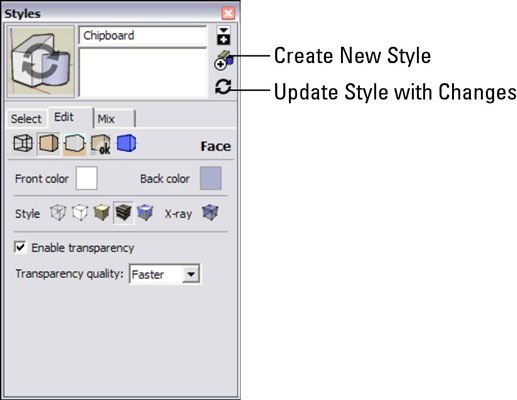
Créer un nouveau style: En cliquant sur ce bouton crée un nouveau style avec les paramètres que vous avez actuellement actif. Lorsque vous créez un nouveau style, il montre dans votre collection Dans le modèle de styles et est enregistrée avec votre modèle.
Mettre à jour style au changement: Ce bouton met à jour le style actuel avec les paramètres change que vous avez fait dans Edit ou Mix onglets. Si vous souhaitez modifier un style existant sans en créer un nouveau, ceci est le chemin à parcourir.
Mise à jour d'un style existant
Pour faire des ajustements à un style dans votre modèle, vous devez le mettre à jour.
Appliquer le style que vous souhaitez mettre à jour votre modèle.
Utilisez les commandes dans l'onglet Modifier pour apporter des modifications au style.
Cliquez sur le style de mise à jour avec le bouton modifications dans la boîte de dialogue Styles de mettre à jour le style de vos modifications.
Utilisez le style de mise à jour avec le bouton changements de renommer les styles existants, aussi. Il suffit de taper le nouveau nom dans la zone Nom (en haut de la boîte de dialogue Styles), appuyez sur Entrée, puis cliquez sur le bouton de mise à jour.
Lorsque vous mettez à jour un style, seule la copie du style qui est enregistré avec votre modèle est mis à jour. Vous n'êtes pas altérer la copie du style qui montre dans chaque fichier SketchUp nouvelle que vous créez.
Utilisation de vos styles dans d'autres modèles
Une fois que vous mettez à jour ou créez un style, vous voulez probablement faire ce style disponible dans d'autres modèles SketchUp. Pour ce faire, vous devez être en mesure de créer vos propres collections de styles. Les collections sont des dossiers sur votre ordinateur qui contiennent les styles qui apparaissent dans la boîte de dialogue Styles. Vous pouvez créer vos propres collections de garder les styles que vous inventez propre et bien rangé.
Choisissez Fenêtre, Styles pour ouvrir la boîte de dialogue Styles.
Cliquez sur l'onglet Sélectionner, cliquez sur les détails flyout menu, et choisissez Créer une nouvelle collection.
Accédez au dossier sur votre ordinateur ou réseau où vous souhaitez créer votre collection.
Cliquez sur le bouton Créer un nouveau dossier (Windows) ou sur le bouton Nouveau dossier (Mac).
Tapez un nom pour votre nouvelle collection.
(Mac) Assurez-vous que la Ajouter aux Favoris case à cocher est sélectionnée.
Cliquez sur le bouton Enregistrer.
Après avoir créé une nouvelle collection, vous pouvez ajouter des styles à elle de les rendre disponibles à partir de n'importe quel modèle vous travaillez sur.
Choisissez Fenêtre, Styles.
Cliquez sur l'onglet Sélectionner, puis cliquez sur le bouton Dans le modèle pour afficher votre collection Dans le modèle.
Cliquez sur le bouton Afficher secondaire volet Sélection.
Utilisez cette section pour faire glisser et déposer des styles entre des dossiers sur votre ordinateur, ce qui le rend plus facile à garder organisé.
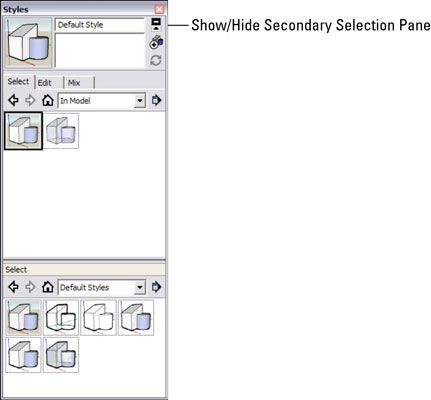
Dans la section Sélection, choisissez la collection à laquelle vous souhaitez ajouter à votre style.
Faites glisser votre style de la liste des styles Dans le modèle à la liste des styles dans la section Sélection.
En faisant glisser votre style dans la liste supérieure à celle du bas, vous faites le style à la disposition de toute personne qui a accès à cette collection.




